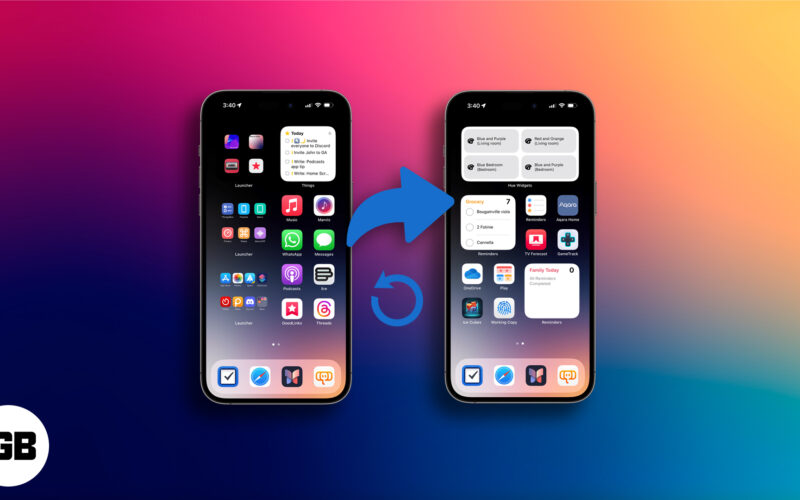
Känner du att din iPhone: s hemskärm är en röra? Kanske har du lagt till för många widgetar, bytte appikoner eller förlorat spår som appen bor var. Eller kanske du vill återgå till den rena, enkla layouten du hade när du först aktiverade din iPhone.
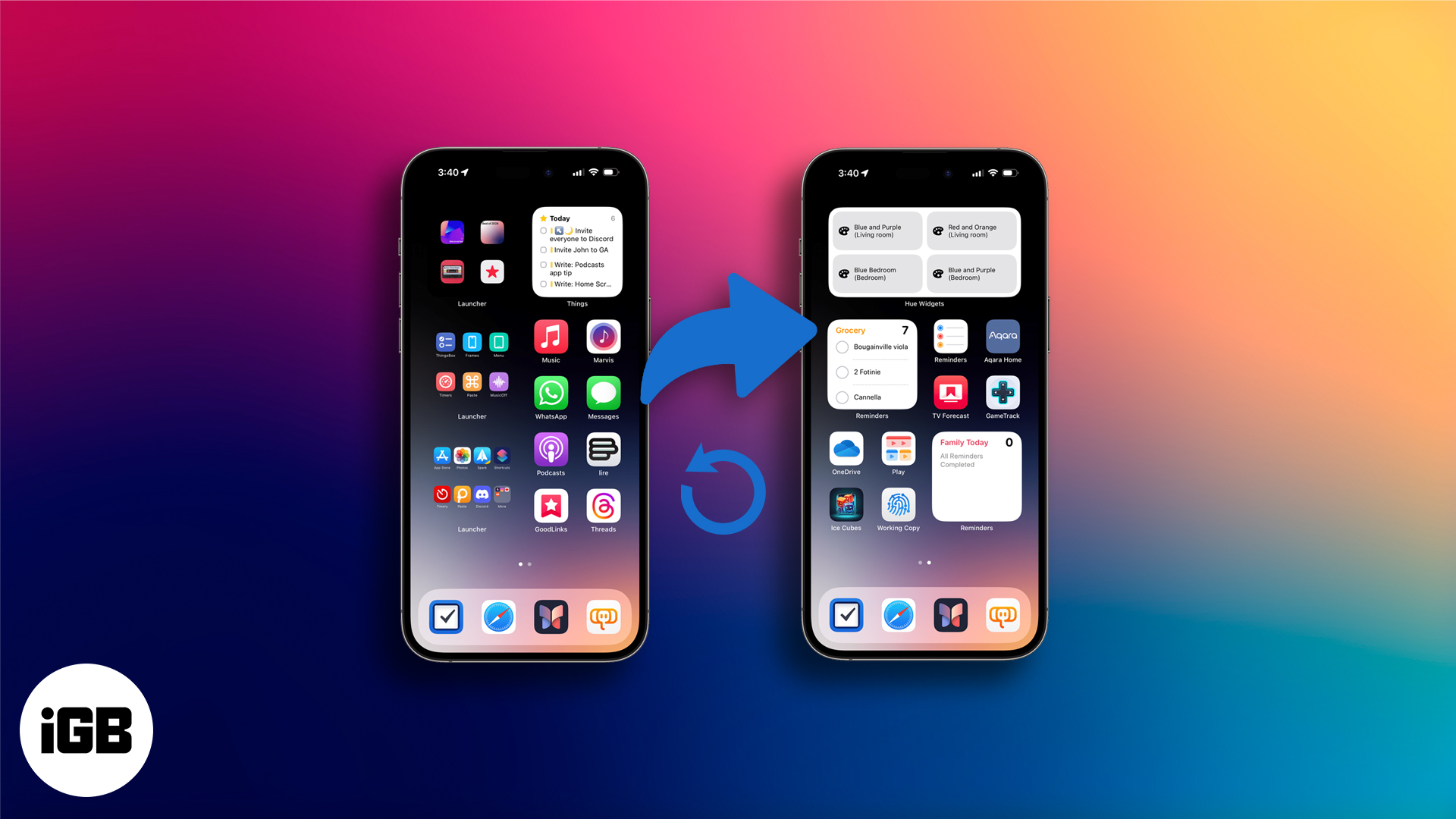
Lyckligtvis finns det ett snabbt sätt att återställa din iPhone: s hemskärmlayout. Låt oss se hur det fungerar, hur du gör det och vad du kan försöka istället om du bara vill städa upp saker lite.
Vad gör återställningen av din iPhone: s hemskärmlayout?
Att återställa din iPhone: s hemskärmlayout låter som en stor sak, men det är faktiskt ganska säkert. Det tar inte bort någon av dina appar eller personuppgifter. Istället vad det gör är:
- Sätt tillbaka alla inbyggda Apple-appar i sina ursprungliga positioner på skärmen
- Ta bort mappar eller anpassade widgetar du har lagt till
- Flytta alla dina nedladdade appar till slutet och ordna dem alfabetiskt
- Håll dina tapeter och systeminställningar precis som de är
Hur man återställer hemskärmlayouten på en iPhone
Om din iPhone: s hemskärm ser kaotisk ut, är detta ett enkelt sätt att återställa ordningen med en enda kran. Du behöver inte en dator, iTunes eller iCloud för detta – bara din telefon och några kranar.
- Öppna inställningar på din iPhone.
- Tryck på General.
- Rulla ner och knacka på överföring eller återställa iPhone.
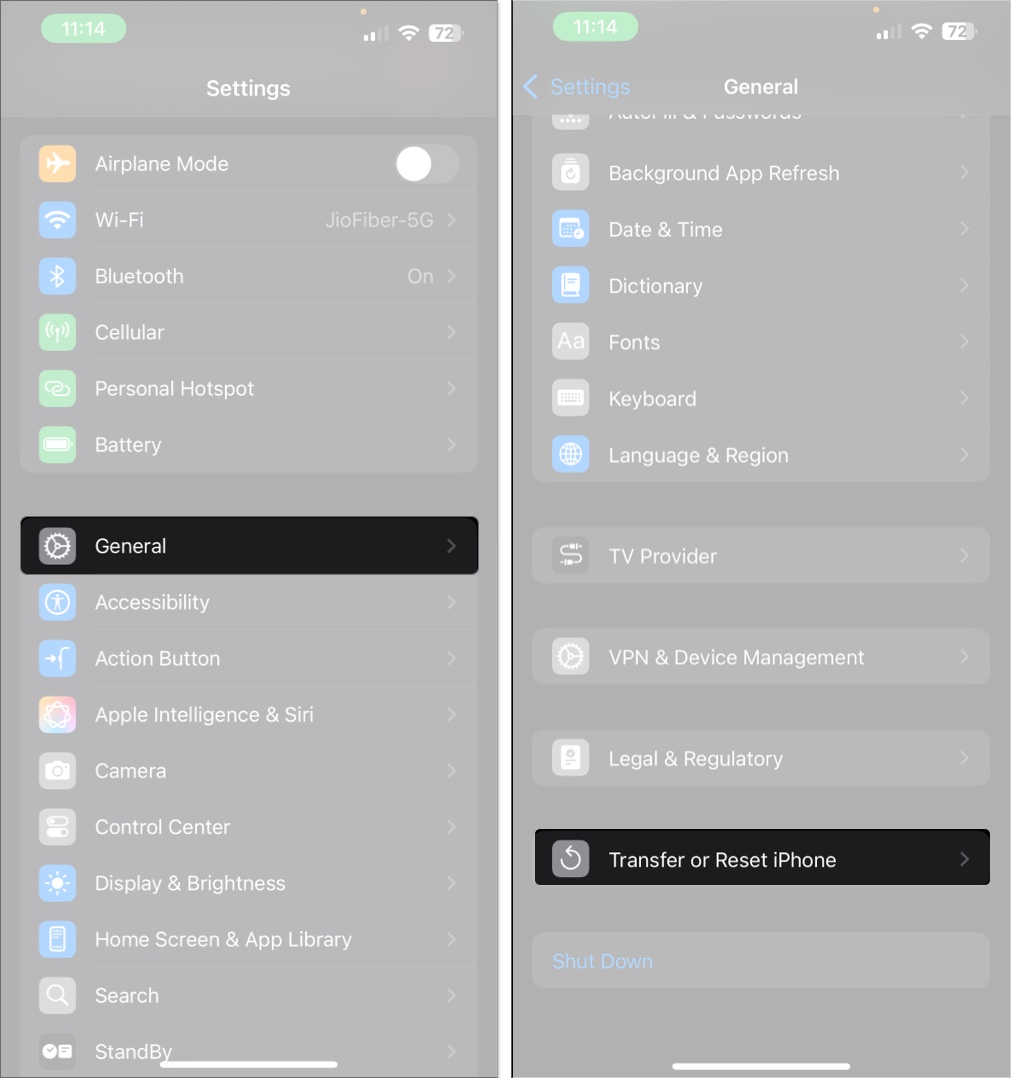
- Hit Återställ och välj sedan Återställ hemskärmlayout.
- Tryck på Återställ hemskärmen igen för att bekräfta.
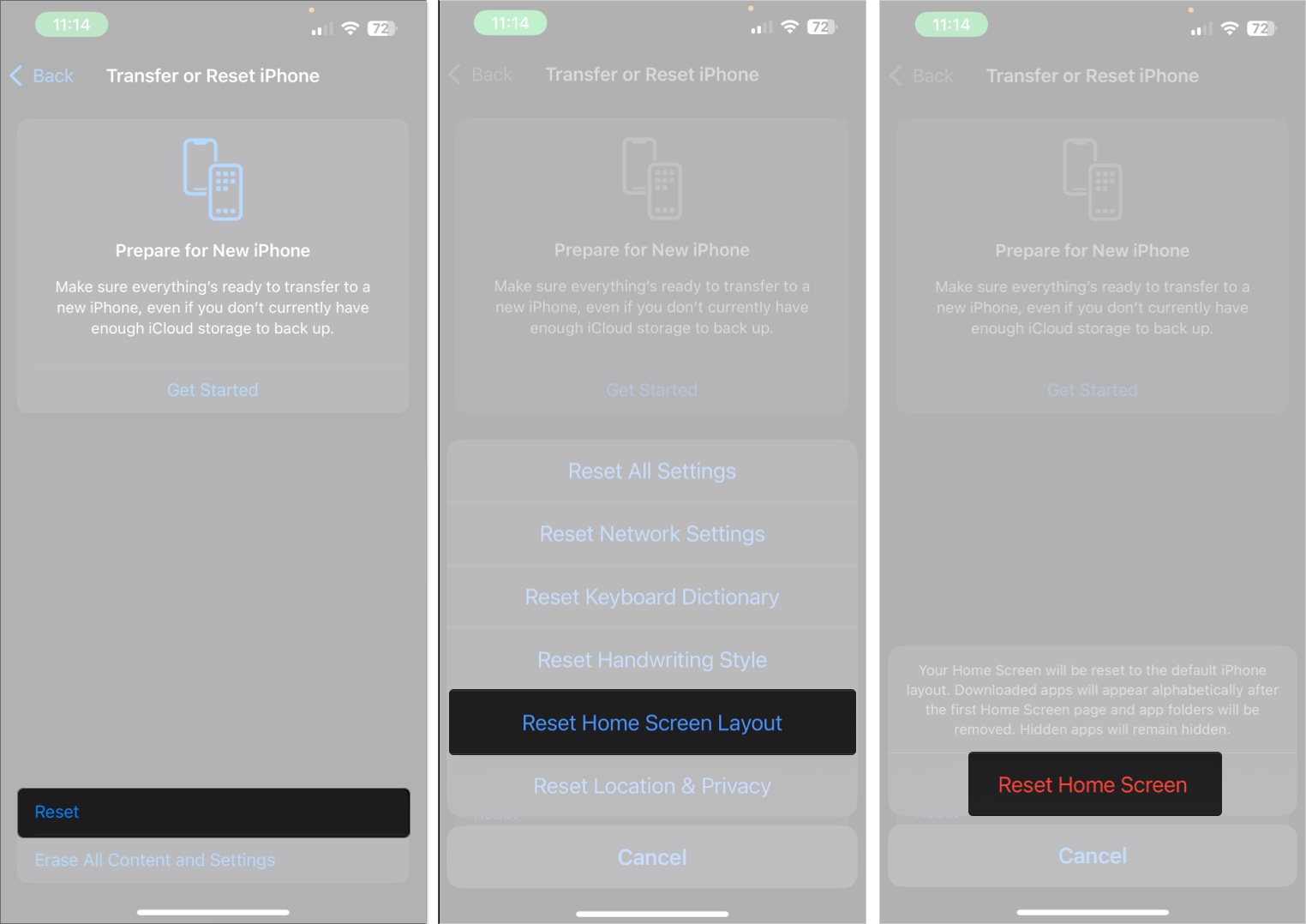
Det är det. Din hemskärm kommer att gå tillbaka till hur det såg ut när du först ställde in din iPhone, med alla Apple -appar i standardordning och resten staplade snyggt bakom dem.
Vill du inte återställa layouten? Prova dessa saker istället
Om du inte vill förlora din nuvarande layout eller bara vill ha en renare utseende, här är ett par sätt att decluttera din iPhone -hemskärm utan att slå återställning.
Gömma sidor
Ibland handlar det inte om apparna utan hur trångt sidorna känns. Att dölja några sidor kan direkt ge dig en renare upplevelse.
- Långtryck på alla tomma utrymmen på skärmen tills apparna fnissar.
- Tryck på sidindikatorerna (rad med prickar ovanför bryggan).
- Avmarkera de sidor du vill dölja.
- Tryck på gjort när du är klar.
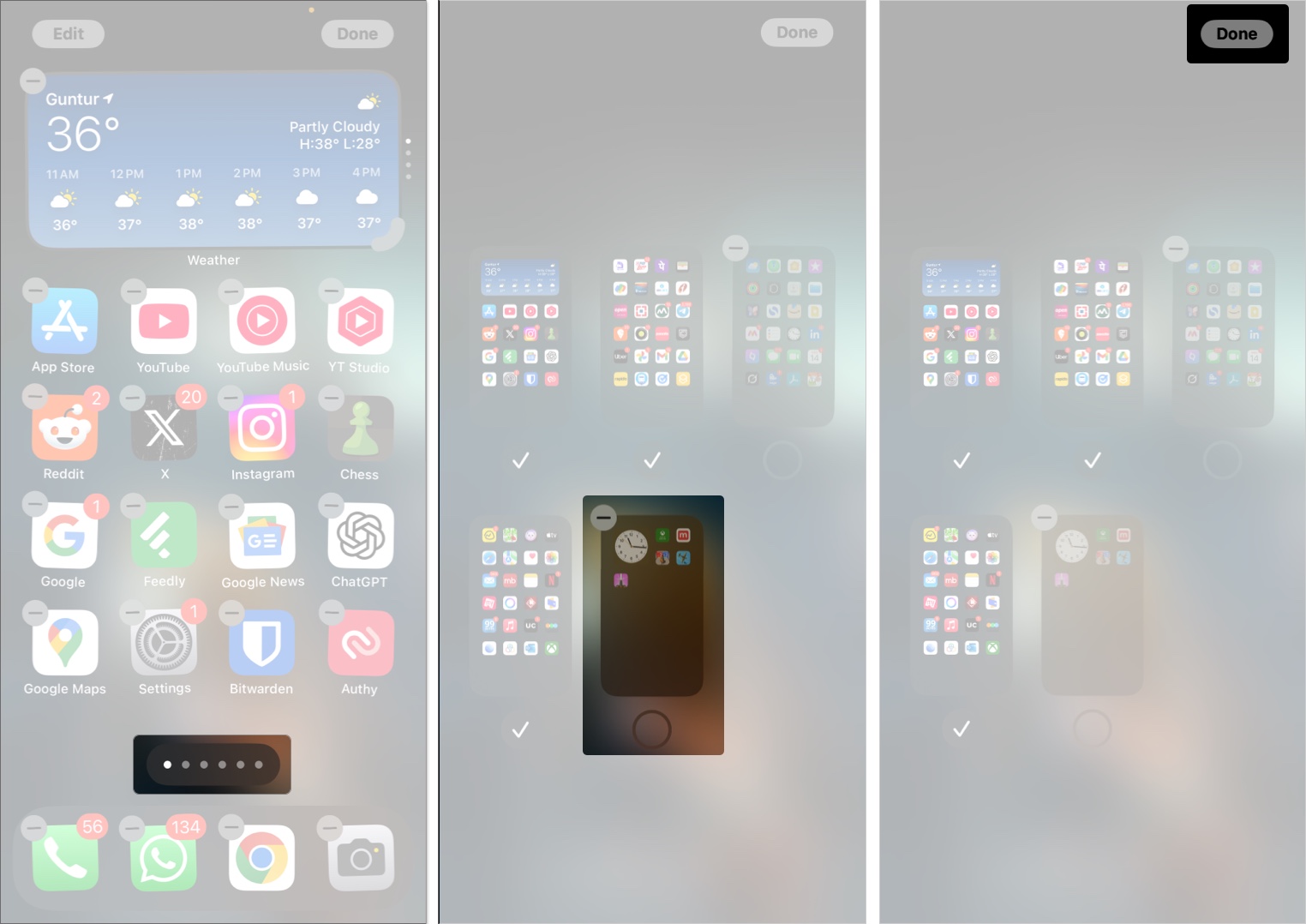
Du kan ta tillbaka de dolda sidorna när som helst med samma steg.
Ta bort appar och widgetar från hemskärmen
Ett annat sätt att städa upp din iPhone: s hemskärm är att ta bort appar och widgetar utan att ta bort dem. Du kan fortfarande komma åt allt från appbiblioteket eller genom att använda Spotlight Search, så det finns inget behov av att hålla alla dina appar synliga på hemskärmen längre.
- Långt tryck på appikonen.
- Tryck på Ta bort appen.
- Välj Ta bort från hemskärmen.

Återställning av din hemskärm kontra fabriksåterställning: Vad är skillnaden?
Låt oss rensa upp en stor förvirring: Återställning av din iPhone -hemskärm är inte detsamma som att utföra en fabriksåterställning eftersom du inte torkar din telefon.
- Återställ hemskärmens layout omarrangerar appar och tar bort mappar/widgetar. Allt annat förblir detsamma.
- Fabriksåterställning raderar allt – appar, inställningar, data och mer. Det är som att börja från början.
Så ja, att återställa din hemskärmlayout är helt säker.
Kolla in vår guide för hur du organiserar din iPhone -hemskärm.
Återställ din iPhone -hemskärm utan besväret
Att återställa din iPhone -hemskärmlayout är ett snabbt sätt att fixa röran utan att röra vid dina data. Det ger tillbaka den ursprungliga, rena utseendet som din telefon hade ut ur lådan och kan få allt att känna sig mer organiserat. Oavsett om du återställer dig helt eller bara flyttar några saker, bör din hemskärm fungera för dig – inte tvärtom.
Relaterade artiklar som är värda att läsa:
- Hur du anpassar din iPhone -låsskärm
- Hur man ändrar appikoner på iPhone
- Hur du anpassar din iPhone -hemskärm